Windows 10에서 DVD 또는 CD 드라이브가 작동하지 않거나 누락되는 문제를 해결하는 방법

Windows 10에서 광학 드라이브가 손상 되었습니까? 다음은 빠르고 쉽게 실행할 수있는 몇 가지 수정 사항입니다.
오래된 느낌이 들지만 CD / DVD 드라이브이제 레거시 하드웨어로 간주됩니다. Windows 10이 운영 체제를 지속적으로 현대화함에 따라 광학 드라이브와 같은 구형 하드웨어 기술에 대한 지원이 점차 불분명 해지고 있습니다. 많은 사용자들이 여전히 CD와 DVD에 의존하기 때문에 불행한 일입니다. 실제로 DVD 드라이브를 사용하여 컴퓨터에 Windows 10을 설치해야 할 수도 있습니다. 사용자들이 겪게되는 일반적인 불만 중 하나는 업그레이드 후 DVD 또는 CD 드라이브가 손실된다는 것입니다. 원인은 드라이버 손상, 오래된 펌웨어 또는 공장 결함과 같은 여러 요인으로 인해 발생할 수 있습니다. DVD 드라이브를 버리고 새 드라이브를 받기 전에 다음은 다시 작동하도록 시도 할 수있는 몇 가지 문제 해결 단계입니다.
Windows Update를 사용하여 Windows 10 DVD 드라이브 문제 해결
광학 드라이브가 드문 일이 아닙니다이전 버전의 Windows 또는 Windows 10에서 제대로 작동하면 새 버전으로 업그레이드하는 순간 작동이 중지됩니다. 가장 먼저 할 일은 Windows Update를 확인한 다음 최신 드라이버가있는 경우 설치하는 것입니다. 예를 들어 Microsoft는 광 드라이브 문제를 해결 한 Windows 10 1 주년 업데이트 및 버전 1511에 대한 업데이트를 발표했습니다. 이 경우 문제의 원인도 해결책이었습니다.
딸깍 하는 소리 스타트 > 설정 > 업데이트 및 보안. 시스템이 최신 상태이고 설치할 하드웨어 드라이버 업데이트가 없는지 확인하십시오.
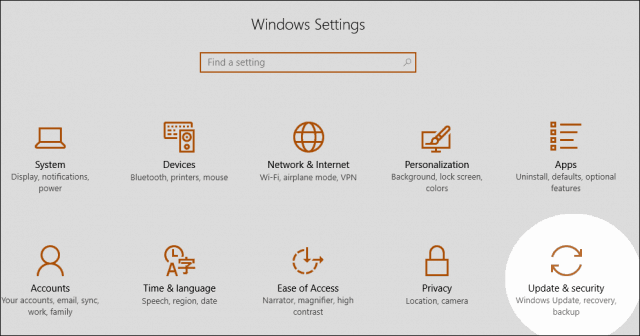
자신에게 맞는 CD / DVD 드라이버를 얻는다면 나중에 Windows 10에서 드라이버 자동 업데이트를 중지하는 것을 고려할 수 있습니다.
장치 관리자에서 드라이버 재설치 또는 업데이트
Windows 10 데스크탑으로 부팅 한 다음을 눌러 장치 관리자를 시작하십시오. Windows 키 + X 클릭 기기 관리자. 넓히다 DVD / CD-ROM 드라이브, 나열된 광 드라이브를 마우스 오른쪽 단추로 클릭 한 다음 제거. 장치 관리자를 종료 한 다음 컴퓨터를 다시 시작하십시오. Windows 10에서 드라이브를 감지 한 후 다시 설치합니다. 옵션을 사용하여 드라이버 소프트웨어 업데이트 장치 관리자 내에서.
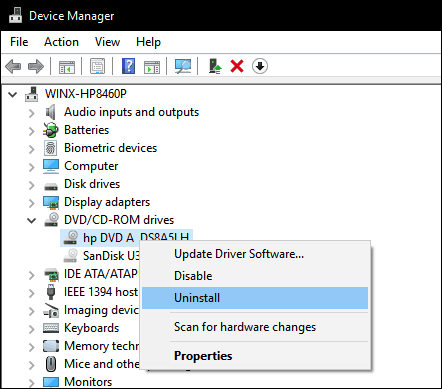
시도해 볼 수있는 또 다른 옵션은 많은 사용자에게 효과적입니다. IDE / ATAPI 드라이버 제거 및 재설치가 포함됩니다. 장치 관리자를 다시 시작하고 전망 메뉴를 클릭 한 다음 숨겨진 장치 표시. IDE / ATAPI 컨트롤러를 확장 한 후 다음을 각각 제거하십시오.
- ATA 채널 0
- ATA 채널 1
- 표준 듀얼 채널 PCI IDE 컨트롤러
ATA 채널 0, 1 및 PCI IDE 컨트롤러에 대해 여러 항목이 나열 될 수 있습니다. 모두 제거하고 컴퓨터를 다시 시작하십시오. Windows 10에서 드라이브를 감지 한 후 다시 설치합니다.
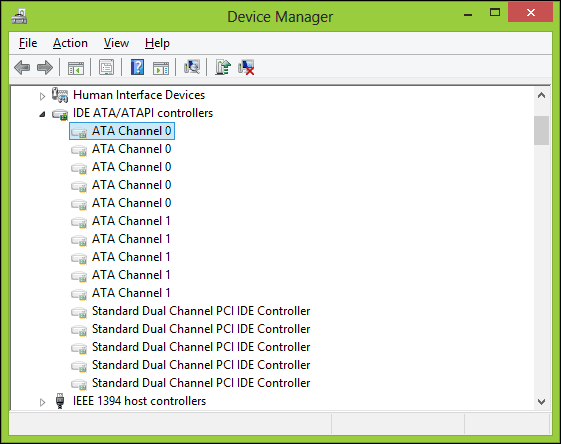
가상 드라이브 소프트웨어 제거
마운트하는 데 사용되는 가상 드라이브 소프트웨어디스크 이미지 (ISO)는 때때로 물리적 광 드라이브와 충돌을 일으킬 수 있습니다. 데몬 툴, PowerISO, ISO 레코더 또는 이와 유사한 소프트웨어와 같은 유틸리티가 설치되어 있으면 제거하십시오. 프레스 Windows 키 + x 그리고 선택 프로그램 및 기능. 프로그램을 강조 표시하고 클릭 제거.
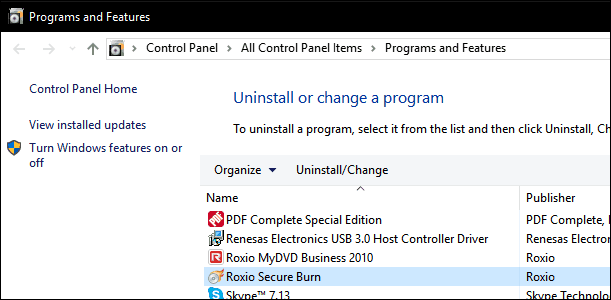
BIOS / UEFI 설정 확인 및 칩셋 펌웨어 업데이트
Windows에서 CD / DVD 드라이브를 찾지 못하면드라이브가 작동하고 컴퓨터의 펌웨어에서 인식되는지 확인하십시오. BIOS 또는 UEFI 펌웨어 인터페이스를로드하는 방법에 대한 지침은 기사를 확인하십시오. BIOS에 광학 드라이브가 표시되어 있으면 좋은 신호입니다.
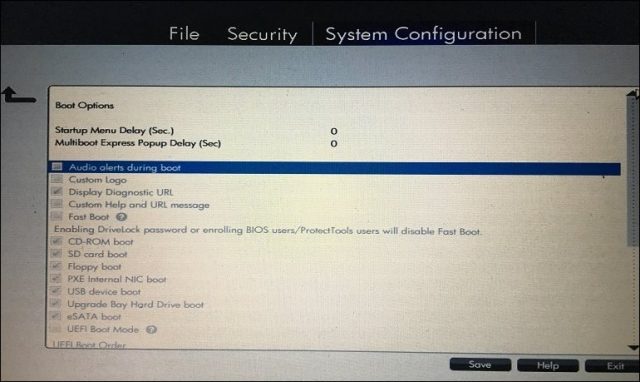
BIOS / UEFI에 CD / DVD 드라이브가 보이지 않으면 무언가 잘못되었습니다.
시스템의 연령에 따라마더 보드의 칩셋 드라이버가 오래되었을 수 있습니다. 컴퓨터의 제조업체 웹 사이트를 확인하고 특정 모델의 다운로드 섹션을 찾아보십시오. 최신 칩셋 드라이버를 설치하면 광 드라이브가 제대로 작동하지 않거나 Windows에서 인식되지 않는 문제를 해결할 수 있습니다.

시스템에 대한 BIOS 또는 펌웨어 업데이트가 있는지 확인해야합니다.이 업데이트는 이전 하드웨어와의 Windows 10 호환성을 향상시킬 수 있습니다.

Windows 10에서 CD 드라이브 문제를 해결하기 위해 Windows 레지스트리 편집
이 문제를 해결 한 후에도 문제가 지속되면문제 해결 단계를 수행 한 다음 Windows 10 레지스트리를 변경하여 기능을 복원 할 수 있습니다. 이러한 단계를 수행하기 전에, 만일을 대비하여 레지스트리를 백업하고 시스템 복원 지점을 작성하십시오.
프레스 Windows 키 + x 그런 다음 클릭 명령 프롬프트 (관리자).
프롬프트에서 다음 명령을 입력하고 Enter 키를 누르고 명령 프롬프트를 종료 한 다음 컴퓨터를 다시 시작하십시오.
reg.exe“HKLMSystemCurrentControlSetServicesatapiController0”추가 / f / v EnumDevice1 / t REG_DWORD / d 0x00000001
손상된 레지스트리 항목은 광학 드라이브와 같은 하드웨어에 문제를 일으키는 것으로 알려져 있습니다. 이러한 손상된 항목을 제거하면 문제가 해결 될 수 있습니다.
딸깍 하는 소리 스타트을 입력하고 다음을 입력하십시오. regedit
마우스 오른쪽 버튼으로 클릭 regedit 그런 다음 클릭 관리자로 실행
다음 레지스트리 하위 키로 이동하십시오.
HKEY_LOCAL_MACHINESYSTEMCurrentControlSetControlClass {4D36E965-E325-11CE-BFC1-08002BE10318}
오른쪽 창에서 어퍼 필터
편집 메뉴에서 지우다 그런 다음 클릭 예 변경 사항을 확인하십시오.
같은 단계를 반복 LowerFilters.
에 대한 항목이 보이지 않으면 LowerFilters레지스트리를 종료 한 다음 컴퓨터를 다시 시작하십시오.
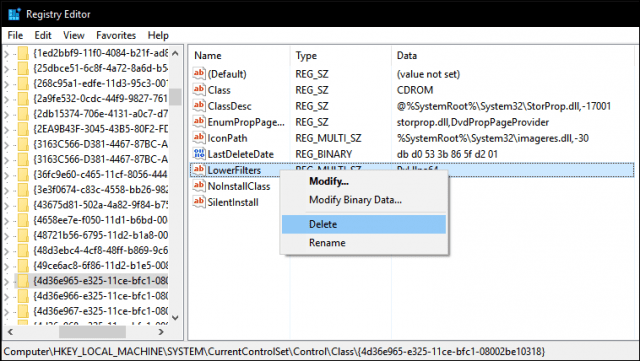
Windows 10에서 DVD 영화 재생
Windows 10에는 기본 DVD 재생이 포함되어 있지 않습니다.Blu-ray 미디어도 지원하지 않습니다. Windows 10에서이 작업을 수행하려면 광 드라이브를 지원하는 호환 가능한 소프트웨어를 설치해야합니다. Microsoft는 Windows 스토어에서 구입할 수있는 범용 DVD 재생 앱을 제공합니다. 소프트웨어를 구매하지 않으려는 경우 제조업체의 웹 사이트에서 미디어를 보는 데 사용할 수있는 지원되는 소프트웨어가 있는지 확인할 수 있습니다. VLC Player와 같은 타사 소프트웨어는 미디어와 함께 작동하며 무료입니다.
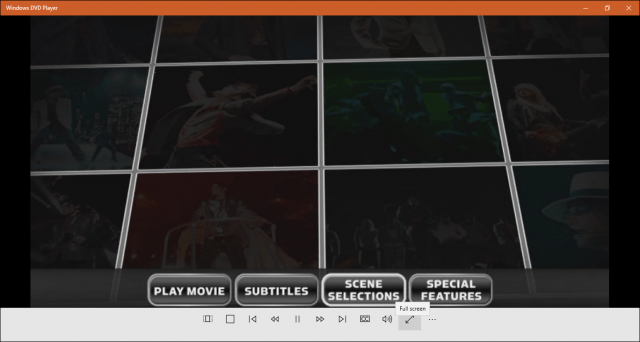
결론
이 팁이 광학을 부활시킬 수 있기를 바랍니다.드라이브. 여전히 드라이브가 작동하지 않거나 Windows 10에 표시되지 않으면 이전 Windows 버전으로 롤백하여 차이가 있는지 확인할 수 있습니다. 또는 새 드라이브를 구입하는 것을 고려하십시오. 편리한 옵션은 USB 외장 광 드라이브입니다. 이것은 많은 사람들이 듣고 싶어하는 대답은 아니지만 고려해야 할 옵션입니다 (25 달러 정도만 돌려 놓을 것입니다).
![FixWin 관련 일반적인 Windows 7 문제 50 개 수정 [groovyReview]](/images/reviews/fix-50-common-windows-7-problems-with-fixwin-groovyreview.png)


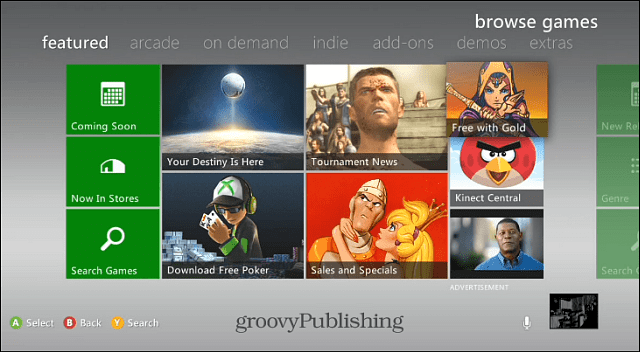





코멘트를 남겨주세요